프로젝트 관리
필요한 프로젝트를 만든 후에는 모든 프로젝트 탭에서 사용할 수 있습니다. 다음 정보가 표시됩니다.
- 이름: 프로젝트의 이름입니다.
- 수정 날짜: 프로젝트가 수정된 날짜입니다.
- 설문조사: 프로젝트의 설문조사 수입니다.
- 응답: 프로젝트의 모든 설문조사에서 접수된 총 응답 수입니다.
- 환경: 프로젝트가 생성된 환경입니다.
다음 작업을 수행할 수 있습니다.
- 이름 변경: 프로젝트 제목의 이름을 변경합니다.
- 복사: 동일하거나 다른 환경에 프로젝트 사본을 만듭니다.
- 공유: 공유 다른 사람들과 협력하여 프로젝트에 참여하세요.
- 업데이트: 동일한 프로젝트의 사본으로 프로젝트를 업데이트하세요.
- 삭제: 더 이상 필요 없는 프로젝트를 삭제합니다.
프로젝트 이름 변경
Dynamics 365 Customer Voice에 로그인합니다.
모든 프로젝트 탭에서 이름을 바꾸려는 프로젝트 위로 마우스를 이동하고 세로 줄임표
 를 선택한 다음 이름 바꾸기를 선택합니다.
를 선택한 다음 이름 바꾸기를 선택합니다.프로젝트 이름 바꾸기 대화 상자에서 새 이름을 입력한 후 이름 바꾸기를 선택합니다.
프로젝트 복사
동일한 환경 또는 다른 환경에서 프로젝트의 사본을 만들 수 있습니다. Dynamics 365 Customer Voice에서 새 프로젝트에 기존 프로젝트와 동일한 이름을 부여하고 그 뒤에 - copy를 붙일 수 있습니다. 원하는 경우 프로젝트 이름을 바꿀 수 있습니다.
새 프로젝트에 무엇이 복사되나요?
- 설문조사: 설문조사와 해당 사용자 정의 내용은 새 프로젝트에 새 인스턴스로 복사됩니다.
- 만족도 지표: 해당 질문에 대해 구성된 모든 만족도 지표가 새 프로젝트에 복사됩니다. 만족도 메트릭은 새로 생성된 설문 조사의 질문과 매핑을 유지합니다.
- Power Automate 흐름: 프로젝트에 대해 구성된 모든 흐름이 새 프로젝트에 복사됩니다. Power Automate
- 이메일 템플릿: 설문조사를 위해 구성된 모든 이메일 템플릿이 새 프로젝트에 복사됩니다.
새 프로젝트에 복사되지 않는 것은 무엇입니까?
설문 응답 데이터 및 만족도 메트릭 데이터는 새 프로젝트에 복사되지 않습니다.
프로젝트를 복사하려면
Dynamics 365 Customer Voice에 로그인합니다.
모든 프로젝트 탭에서 복사하려는 프로젝트 위로 마우스를 가져가서
 선택하고 복사를 선택합니다.
선택하고 복사를 선택합니다.프로젝트 복사 대상 화면이 표시됩니다.
다음 중 하나를 수행합니다.
현재 작업 중인 환경과 동일한 환경에서 프로젝트를 복사하려면 현재 위치 아래에 나열된 환경을 선택하십시오.
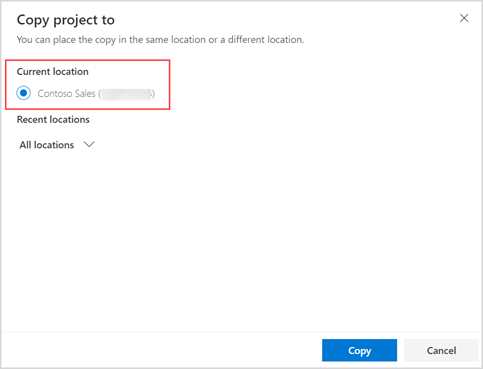
프로젝트를 다른 환경에 복사하려면 모든 위치를 확장한 다음 환경을 선택합니다.
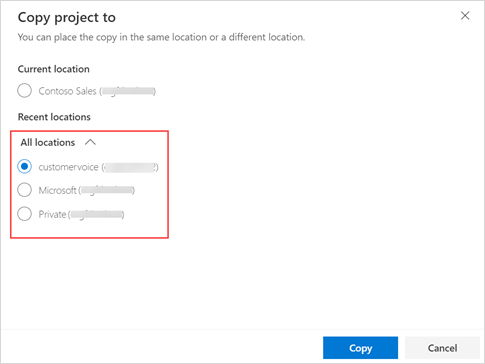
환경을 선택한 후 복사를 선택합니다. 프로젝트가 선택한 위치에 복사되면 오른쪽 상단 모서리에 알림이 표시됩니다.
프로젝트 공유
조직의 여러 사람과 프로젝트를 공유하여 프로젝트 내에서 설문 조사의 구조와 레이아웃에 대해 공동 작업할 수 있습니다. 프로젝트를 공유하는 사람들이 공유 프로젝트의 공동 소유자가 됩니다. 나와 공유된 프로젝트는 모든 프로젝트 탭에서 볼 수 있습니다.
프로젝트를 공유하면 Microsoft Entra ID에 Microsoft 365 그룹이 생성되고 프로젝트 공동 소유자가 그룹의 구성원으로 추가됩니다. 프로젝트에서 공동 소유자를 제거하면 공동 소유자가 Microsoft Entra ID 그룹에서 제거됩니다. 프로젝트에서 모든 공동 소유자를 제거하면 해당 그룹은 유일한 구성원으로 유지됩니다. Microsoft 365 그룹이 만들어지면 Microsoft Dataverse 팀(유형 Microsoft Entra ID 그룹)이 생성됩니다. 프로젝트 및 설문 조사 데이터의 소유권이 Dataverse 팀에게 할당됩니다.
공동 소유자는 무엇을 할 수 있나요?
프로젝트 공동 소유자는 프로젝트 소유자와 동일한 수준의 권한을 갖습니다. 이는 공동 소유자가 프로젝트를 생성, 편집, 업데이트, 삭제 및 공유할 수 있음을 의미합니다.
공동소유자는 무엇을 할 수 없나요?
공동 소유자는 공유 프로젝트에서 프로젝트 작성자를 제거할 수 없습니다.
공동 소유자는 다른 사용자가 만든 설문 조사를 삭제할 수 없습니다. 설문 조사는 작성한 사용자만 삭제할 수 있습니다. 공동 소유자가 다른 사용자가 작성한 설문 조사가 포함된 프로젝트를 삭제하려고 하면 오류가 표시됩니다.
공동 소유자는 다른 사용자가 만든 설문 조사를 이동할 수 없습니다. 설문 조사는 작성한 사용자만 이동할 수 있습니다. 공동 소유자가 다른 사용자가 작성한 설문 조사를 삭제하려고 하면 오류가 표시됩니다.
응답은 어떻게 공유되나요?
프로젝트에 응답이 포함된 경우 공동 소유자는 왼쪽 창의 보고서 아래에서 모든 응답을 볼 수 있습니다. Customer Voice 설문 응답 엔터티에서는 프로젝트가 공유된 후 받은 응답만 공동 소유자와 공유됩니다. 프로젝트 및 설문 조사는 Microsoft Dataverse 팀 (유형 Microsoft Entra ID 그룹)이 담당합니다. 프로젝트가 공유된 후 받은 응답만 Dataverse 팀이 담당합니다. 이전 응답은 프로젝트 담당자가 계속 담당합니다.
공유 프로젝트를 만드세요
Dynamics 365 Customer Voice에 로그인합니다.
모든 프로젝트 탭에서 공유하려는 프로젝트 위로 마우스를 가져가서 선택한 다음,
 공유 를 선택합니다.
공유 를 선택합니다.공유 패널의 공유 탭에서 공유 대상 목록에서 사용자 이름을 선택합니다. 여러 사용자를 선택할 수 있습니다.
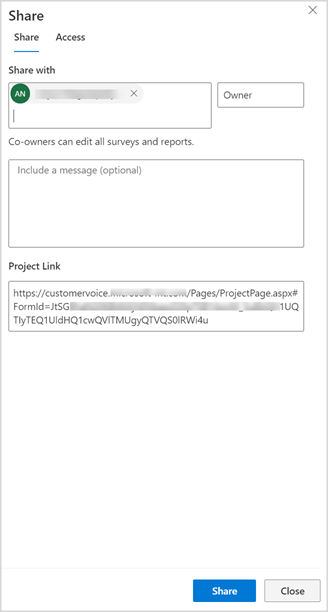
(선택 사항: 공동 소유자에게 보낼 메시지를 포함합니다.)
공유를 선택합니다.
액세스 탭에 공동 소유자가 표시됩니다.
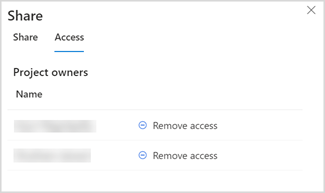
프로젝트에서 공동 소유자를 제거하려면
Dynamics 365 Customer Voice에 로그인합니다.
모든 프로젝트 탭에서 공동 소유자를 제거하려는 프로젝트 위로 마우스를 가져가서
 를 선택한 다음, 공유를 선택합니다.
를 선택한 다음, 공유를 선택합니다.공유 패널에서 액세스 탭으로 이동한 다음 제거하려는 사용자에 대해 액세스 제거를 선택합니다.
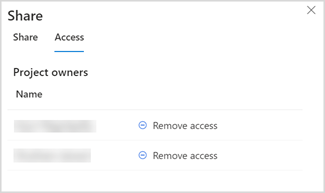
설문 데이터의 소유권
프로젝트가 생성되면 프로젝트 작성자가 프로젝트 및 설문 데이터(응답 및 초대)의 소유자가 됩니다. 프로젝트가 공유되면 프로젝트 및 설문 데이터(응답 및 초대)의 소유자는 Microsoft Dataverse 팀(Microsoft Entra ID 그룹)이 됩니다. Dataverse 팀은 프로젝트 소유자 보안 역할을 할당받고 소유자 팀이 됩니다. 추가 정보: 액세스 팀 및 담당자 팀을 사용하여 공동 작업 및 정보 공유
프로젝트가 공유된 이후에 수신 및 생성된 응답과 초대만 Dataverse 팀이 소유하게 됩니다.
다음 테이블에서는 Dynamics 365 Customer Voice 엔터티의 데이터 소유권을 보여줍니다.
| Entity | 사용자 소유의 프로젝트 | 공유된 프로젝트 |
|---|---|---|
| Customer Voice 프로젝트 | 프로젝트 작성자 | 팀(Dataverse) |
| Customer Voice 만족 메트릭 | 프로젝트 작성자 | 팀(Dataverse) |
| 지역화된 Customer Voice 설문 이메일 템플릿 | 프로젝트 작성자 | 팀(Dataverse) |
| Customer Voice 설문 | 프로젝트 작성자 | 팀(Dataverse) |
| Customer Voice 설문 이메일 템플릿 | 프로젝트 작성자 | 팀(Dataverse) |
| Customer Voice 설문 질문 | 프로젝트 작성자 | 팀(Dataverse) |
| Customer Voice 설문 질문 응답 | 프로젝트 작성자 | 팀(Dataverse) |
프로젝트 업데이트
동일한 프로젝트의 사본으로 프로젝트를 업데이트할 수 있습니다. 사본은 동일한 환경 또는 다른 환경에 있을 수 있습니다. 프로젝트 사본을 업데이트하면 설문 조사를 중단할 필요 없이 설문 조사를 응답자에게 전송하고 응답을 받으면서 점차 변경할 수 있습니다.
노트
프로젝트는 다른 프로젝트가 아닌 동일 프로젝트의 사본으로만 업데이트할 수 있습니다.
다음 구성 요소를 업데이트할 수 있습니다.
- 프로젝트
- 이름
- 만족 메트릭
- 설문 조사
- 직함
- 설명
- 이름
- 질문 및 해당 답변 옵션
- 설문 사용자 지정
- 설문 배포 설정
- 이메일 템플릿 및 해당 언어
다음 예를 통해 업데이트 작업을 알아보겠습니다.
귀하는 Contoso라는 회사에서 근무하며 다음 환경에서 설문을 만들고 완성합니다.
개발: 설문조사를 만들고 테스트하는 환경입니다.
제작: 최종화된 설문조사를 옮겨서 응답자와 함께 공유할 수 있는 실시간 설문조사를 위한 공유입니다.
고객 만족도 설문 조사를 프로덕션 환경으로 이동했으며 다음과 같이 변경하려고 합니다.
- 질문 추가
- 색상 테마 변경
- 배경 이미지 추가
회사 정책에 따라 프로덕션 환경에서 직접 설문을 편집할 수 없습니다. 따라서 개발 환경에서 설문의 사본을 만들고 필요한 사항을 변경합니다. 이제 개발 환경에서 만들고 업데이트한 복사본을 사용하여 프로덕션 환경에서 설문조사를 업데이트합니다.
노트
설문조사가 대상 환경에서만 사용 가능하고 소스 환경에서는 사용할 수 없는 경우 대상 프로젝트에서 업데이트 작업을 수행할 때 대상 환경의 설문조사는 삭제됩니다. 예를 들어 소스 프로젝트에 2개의 설문조사(S1 및 S2)가 있고 대상 프로젝트에 3개의 설문조사(S1, S2 및 S3)가 있는 경우 대상 프로젝트를 소스 프로젝트로 업데이트하면 S3이 삭제됩니다.
프로젝트를 업데이트하려면
Dynamics 365 Customer Voice에 로그인합니다.
모든 프로젝트 탭에서 업데이트하려는 프로젝트 위로 마우스를 가져가서
 를 선택한 다음 업데이트를 선택합니다.
를 선택한 다음 업데이트를 선택합니다.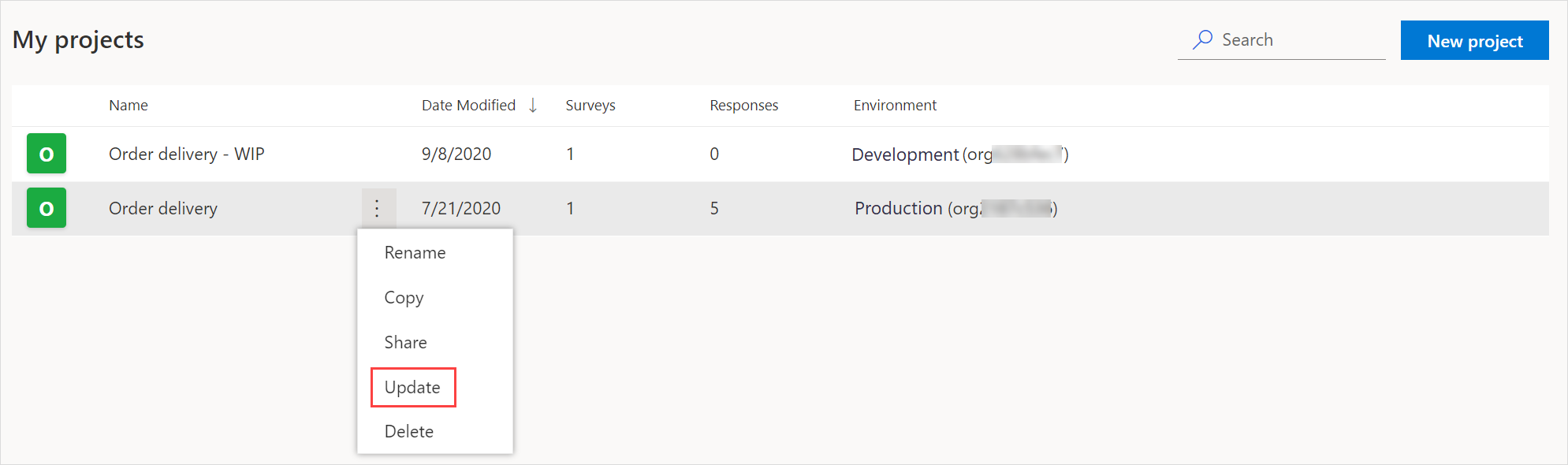
프로젝트 업데이트 화면에서 프로젝트를 업데이트해야 하는 프로젝트를 선택합니다.
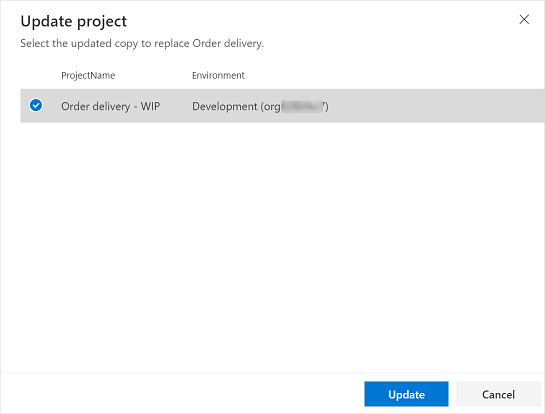
확인 대화 상자에서 확인을 선택합니다.
프로젝트가 업데이트되면 오른쪽 상단에 알림이 표시됩니다.
프로젝트 삭제
더 이상 필요하지 않은 프로젝트를 삭제할 수 있습니다. 프로젝트를 삭제하면 설문 조사, 만족도 메트릭, 이메일 템플릿, 설문 조사 응답 데이터 및 만족도 메트릭 데이터가 제거됩니다. 설문 조사와 관련된 Power Automate 흐름이 비활성화됩니다. 프로젝트 삭제는 영구적이며 되돌릴 수 없습니다.
프로젝트를 삭제하려면
Dynamics 365 Customer Voice에 로그인합니다.
모든 프로젝트 탭에서 삭제하려는 프로젝트 위로 마우스를 가져가서
 를 선택한 다음, 삭제를 선택합니다.
를 선택한 다음, 삭제를 선택합니다.확인 대화 상자에서 삭제를 선택합니다.